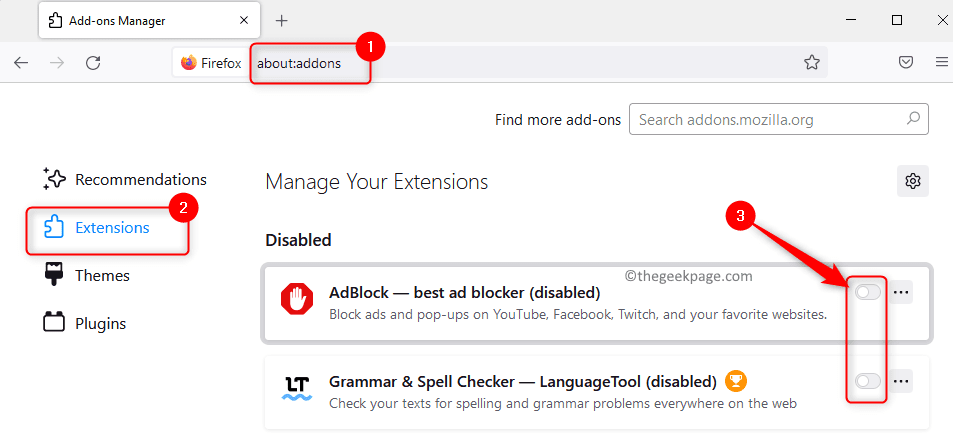De Escritor Apaixonado
A maioria dos usuários gasta seu tempo navegando usando o aplicativo do navegador em qualquer sistema Windows. Alguns usuários podem desejar alterar seu idioma padrão de um para outro, mas não têm certeza de como isso pode ser feito ou se é possível fazê-lo.
O Mozilla Firefox é um dos melhores navegadores disponíveis e oferece aos usuários a possibilidade de alterar o idioma padrão em seu navegador com bastante facilidade.
Se você usa o navegador Mozilla Firefox e deseja alterar seu idioma padrão para outro idioma, leia esta página para descobrir como.
Como alterar o idioma do navegador Mozilla Firefox
Passo 1: Primeiro abra o Mozilla Firefox app em seu sistema pressionando o botão janelas chave e digitação Raposa de fogo.
Passo 2: Em seguida, selecione Raposa de fogo app dos resultados da pesquisa clicando nele, conforme mostrado na captura de tela abaixo.

PROPAGANDA
Passo 3: Pressione o botão ALT + T teclas juntas em seu teclado e, em seguida, pressione o botão S key para abrir a página Configurações no aplicativo Firefox.
Passo 4: Clique no botão Em geral guia no lado esquerdo e, em seguida, role a página e clique em Escolher na seção Idioma abaixo.

Etapa 5: Na janela Configurações de idioma da página da Web, clique em Selecione um idioma para adicionar… menu suspenso na parte inferior, conforme mostrado na captura de tela abaixo.

Etapa 6: Em seguida, selecione o idioma que deseja adicionar para usá-lo como idioma de exibição na lista suspensa, conforme mostrado abaixo.
Passo 7: Feito isso, clique em Adicionar botão para adicionar o idioma da lista.
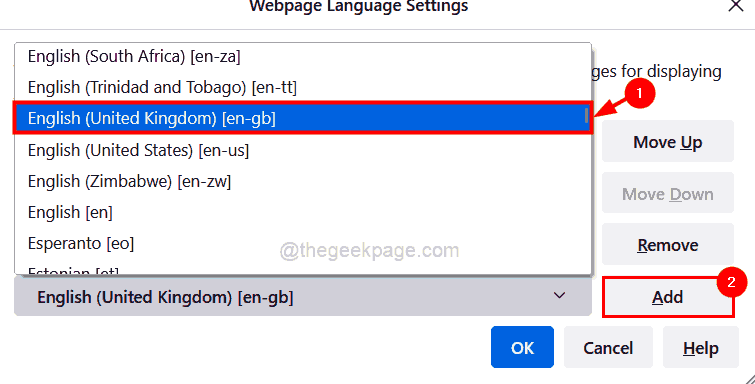
Passo 8: Precisamos alterar a preferência dos idiomas para exibição nas páginas da web no navegador firefox, para torná-lo padrão. Então clique no idioma para selecioná-lo e clique em Subir ou Mover para baixo para movê-lo para cima.
Passo 9: Feito isso, clique em OK.

Isso é tudo. É assim que você pode alterar o idioma de exibição do aplicativo Firefox em seu sistema Windows.
Espero que isso tenha sido informativo.
Passo 1 - Baixe o Restoro PC Repair Tool aqui
Passo 2 - Clique em Iniciar verificação para encontrar e corrigir qualquer problema do PC automaticamente.